前回、購入手続きをしてダウンロードを開始したところ、待ち時間が「1時間40分」の表示が…。
そんなわけでしばらく放置していたところ、ダウンロードが終了し、インストール確認の画面になっていました。
さすがの2GBダウンロード。回線速度によっては、休日前の寝る時にダウンロード開始しておくのも良いかも知れません。
今回は、すぐにインストールしたかった訳では無いので、インストールメディアを作成する手順となります。
以下、ダウンロード後の手順です。
- 「メディアを作ってインストール」を選んで[次へ]をクリックします。

- 「USBメモリ」に作成するか、「ISOファイル」を作成してDVDメディアに書きだすかを選びます。今回はDVDメディアを作成したいので「ISO ファイル」を選んで[保存]をクリックします。

- ファイル名を指定すると、ファイルの作成を開始します。この作業は数分程度で終了します。

- ISOファイルの作成が終わると、そのままDVDへのライティング作業が行えます。DVDへライティングを行う場合、「DVD 書き込み用ドライブを開く」をクリックします。

- ISOファイルからDVDへ書き込みを行う「Windows ディスク イメージ書き込みツール」が起動されます。空きメディアを入れたら[書き込み]をクリックします。

- 書き込み完了したら終了です。
とりあえず、インストールメディアが作成出来ました。
DVDへ書き出す前に閉じてしまった場合も、Windows 7なら、作成されたISOファイルを右クリックして「ディスク イメージの書き込み」を選べば書き込みツールが起動します。
デスクトップに「Windows のインストール」というショートカットアイコンが出ているので、これを実行するとメディアの作成もやり直す事が出来ます。
さて、インストールどうしよう…。

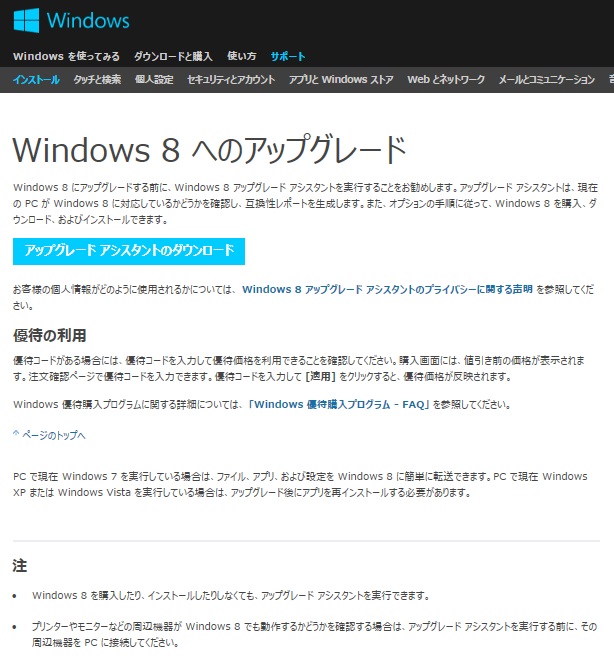

コメント